修改电脑右键
- 格式:pdf
- 大小:29.11 KB
- 文档页数:1



win7电脑鼠标右键没有个性化选项怎么办
有时想设置电脑鼠标右键,却发现没有个性化选项,怎么办?下面是店铺为大家介绍win7电脑鼠标右键没有个性化选项的解决方法,欢迎大家阅读。
win7电脑鼠标右键没有个性化选项的解决方法
1点开始->“Windows Anytime Upgrade”,或打开控制面板中的“Windows Anytime Upgrade”,输入升级密钥:2Y4WT-DHTBF-Q6MMK-KYK6X-VKM6G
2首先你的win7不是旗舰版升级步骤
在电脑上通过以下方法启动 Windows Anytime Upgrade升级:单击“开始”按钮,在搜索框中键入 Windows Anytime Upgrade,然后在结果列表中单击 WindowsAnytime Upgrade。
按照屏幕上的提示进行操作,输入 Windows 7 升级密钥产品包中的升级密钥,整个升级过程大约需要10分钟时间。
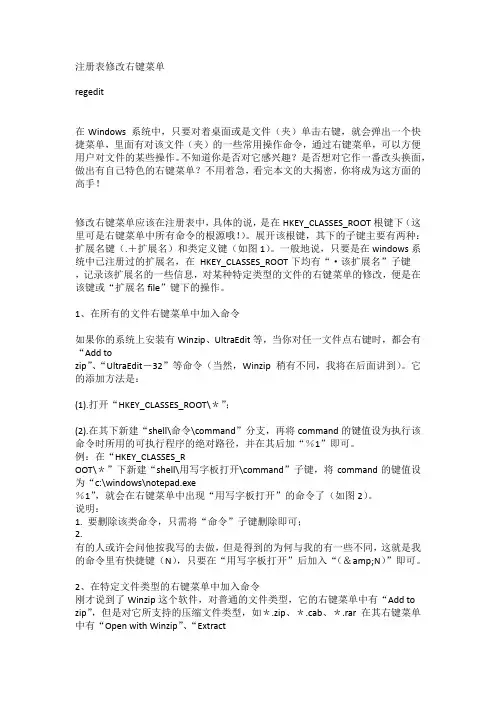
注册表修改右键菜单regedit在Windows 系统中,只要对着桌面或是文件(夹)单击右键,就会弹出一个快捷菜单,里面有对该文件(夹)的一些常用操作命令,通过右键菜单,可以方便用户对文件的某些操作。
不知道你是否对它感兴趣?是否想对它作一番改头换面,做出有自己特色的右键菜单?不用着急,看完本文的大揭密,你将成为这方面的高手!修改右键菜单应该在注册表中,具体的说,是在HKEY_CLASSES_ROOT根键下(这里可是右键菜单中所有命令的根源哦!)。
展开该根键,其下的子键主要有两种:扩展名键(.+扩展名)和类定义键(如图1)。
一般地说,只要是在windows系统中已注册过的扩展名,在HKEY_CLASSES_ROOT下均有“·该扩展名”子键,记录该扩展名的一些信息,对某种特定类型的文件的右键菜单的修改,便是在该键或“扩展名file”键下的操作。
1、在所有的文件右键菜单中加入命令如果你的系统上安装有Winzip、UltraEdit等,当你对任一文件点右键时,都会有“Add tozip”、“UltraEdit-32”等命令(当然,Winzip稍有不同,我将在后面讲到)。
它的添加方法是:(1).打开“HKEY_CLASSES_ROOT\*”;(2).在其下新建“shell\命令\command”分支,再将command的键值设为执行该命令时所用的可执行程序的绝对路径,并在其后加“%1”即可。
例:在“HKEY_CLASSES_ROOT\*”下新建“shell\用写字板打开\command”子键,将command的键值设为“c:\windows\notepad.exe%1”,就会在右键菜单中出现“用写字板打开”的命令了(如图2)。
说明:1. 要删除该类命令,只需将“命令”子键删除即可;2.有的人或许会问他按我写的去做,但是得到的为何与我的有一些不同,这就是我的命令里有快捷键(N),只要在“用写字板打开”后加入“(&N)”即可。


怎么设置鼠标右键返回
设置鼠标右键返回方法:
打开电脑上的百度浏览器(如果读者电脑上还没有安装百度浏览器,请自行安装)。
点击百度浏览器的菜单按钮,在显示的菜单中选中选项,打开选项页面。
点击左侧的鼠标手势,进入鼠标手势设置页面。
将开启鼠标手势、显示手势轨迹及显示动作提示都打上“√”。
默认的鼠标轨迹是蓝色的,可以根据自己喜欢的颜色修改,点击自定义颜色可选择其他颜色。
百度浏览器的鼠标手势已经做好了定义,目前无法修改,记住这些手势代表什么操作,熟悉后,以后操作起来就更快捷、方便。
比如轨迹上和下,在阅读百度经验时,就可以使用这两个手势,按住鼠标右键不放然后向上或向下拖动,这样页面就会向上或向下滚动一页,比使用鼠标滚轮或浏览器滚动条更加准确翻页。
再比如上左和上右手势,即前一个标签页或后一个标签页,当在同一个浏览器窗口中打开很多标签页时,每个标签页的宽度很小,点击标签页去切换有时不是很方便,使用鼠标手势就方便多了。
在按住鼠标右键划手势时,也是有技巧的哦,比如上左,不
是斜着上左哦,看下图1,而是先上,再左,看下图2。

一、实验目的:学会用注册表修改任务栏和右键菜单二、实验步骤(1)隐藏任务栏时钟。
,修改前的显示如下打开注册表,选择HKEY_CURRENT_USER\Software\Microsoft\Windows\CurrentVersion\ Policies子键,选中Explorer子键,单击编辑->新建->DWORD值,将新建的字符串值命名为HideClock,数据值为1,重启电脑后可以看到如下界面:(2)隐藏任务栏通知区域。
修改前的显示如下打开注册表,选择HKEY_CURRENT_USER\Software\Microsoft\Windows\CurrentVersion\ Policies子键,选中Explorer子键,单击编辑->新建->DWORD值,将新建的字符串值命名为NotTrayItems,数据值为1,重启电脑后可以看到如下界面:(3)添加右键加密/解密菜单项,修改前的显示如下打开注册表,选择HKEY_LOCAL_MACHINE\SOFTWARE\Microsoft\Windows\CurrentVersion\Policies子键,选中Advanced子键,单击编辑->新建->DWORD值,将新建的字符串值命名为EncryptionContextMenu,数据值为1,重启电脑后可以看到如下界面:(4)添加右键记事本编辑菜单,修改前的显示如下打开注册表,选中HKEY_CLASSES_ROOT,选中*子键,单击编辑->新建->项,将新建的项命名为shell,单击编辑->新建->项,将新建的项命名为“记事本编辑”,在新建窗口中双击默认键值项,在数值数据中输入“记事本编辑”,选中记事本编辑子键,新建名为Command 的子键,在在新建窗口中双击默认键值项,在数值数据中输入“NOTEPAD.EXE% 1”,重启电脑后可以看到如下界面:(5)删除发送到菜单项,修改前显示如下打开注册表,选择HKEY_CURRENT_USER\Software\Microsoft\Windows\CurrentVersion\Policies子键,选中Explorer子键,单击编辑->新建->二进制值,对新建项命名为NoViewContextMenu,在数据树脂中输入01 00 00 00,重启电脑后可以看到如下界面:(6)添加右键移动到文件夹菜单项,修改前显示如下打开注册表,选择HKEY_CLASSES_ROOT\AllFielsystemObject\shellex子键,选择ContextMenuHandlers子键,单击编辑->新建->项,将该子键命名为Move To,在数据数值中输入“{C2FBB631-2971-11d1-A18C-00C04FD75D13}”,重启电脑后可以看到如下界面:(7)添加右键复制到文件,修改前显示如下打开注册表,选择HKEY_CLASSES_ROOT\AllFielsystemObject\shellex子键,选择ContextMenuHandlers子键,单击编辑->新建->项,将该子键命名为Move To,在数据数值中输入“{C2FBB630-2971-11d1-A18C-00C04FD75D13}”,重启电脑后可以看到如下界面:三、实验心得:通过本次实验,在修改了任务栏和鼠标右键菜单栏下,进一步了解了注册表的运用,同时也知道了可以通过修改注册表来增加鼠标右键功能,熟悉了注册表的灵活运用。

右键菜单管理右键菜单管理指的是对计算机系统右键菜单进行管理和优化的工作。
右键菜单是指电脑桌面、文件和文件夹等图标上右键单击时弹出的快捷菜单,一般包括打开、复制、粘贴、重命名、删除、属性等基本操作。
随着计算机软件的不断更新,许多程序和应用会自动添加自己的菜单项,导致右键菜单变得臃肿和混乱。
因此,对右键菜单进行管理和优化是非常必要的。
一、右键菜单管理的意义右键菜单是Windows操作系统中非常重要的功能之一,能够极大地提升用户的操作效率。
但当菜单项太多或者是杂乱无章的时候,反而会降低用户的使用效率。
因此,对右键菜单进行管理是非常必要的。
1.提高使用效率右键菜单管理能够把经常使用的菜单项放在前面,方便用户快速找到功能,使用起来更加高效。
2.简化菜单项当右键菜单过于臃肿时,会让用户感到眼花缭乱,也会大大降低用户的使用效率。
通过对右键菜单进行管理,能够保留常用的菜单项,简化菜单,提高用户感受度。
3.提高系统响应速度右键菜单的操作需要耗费计算机的一定资源,一旦菜单项过多,便会影响到系统的响应速度。
通过管理右键菜单,可以削减不必要的菜单项,改善系统的响应速度。
4.美化界面风格优化右键菜单不仅能够提高效率,还可以美化界面风格,让用户的使用体验更加亲切。
二、右键菜单管理的方法1.备份右键菜单在修改右键菜单之前,一定要备份原有的右键菜单项。
这样,在出现问题时,可以轻松地恢复到之前的状态。
2.删除无用菜单经常安装软件的用户常会发现右键菜单被占满了。
很多软件会在右键菜单中加入自己的菜单项,例如“压缩”“解压缩”等。
删除这些无用的菜单项可以简化菜单,提高使用效率。
3.添加常用菜单项经常使用的菜单项,例如“复制”“粘贴”“新建文件夹”等,可以添加到右键菜单中。
这样一来,在使用电脑时便能更快速地找到需要的功能。
4.修改菜单显示位置右键菜单中的菜单项显示位置可以通过修改注册表进行设置。
对于常用的菜单项,可以调整到更容易找到的位置。
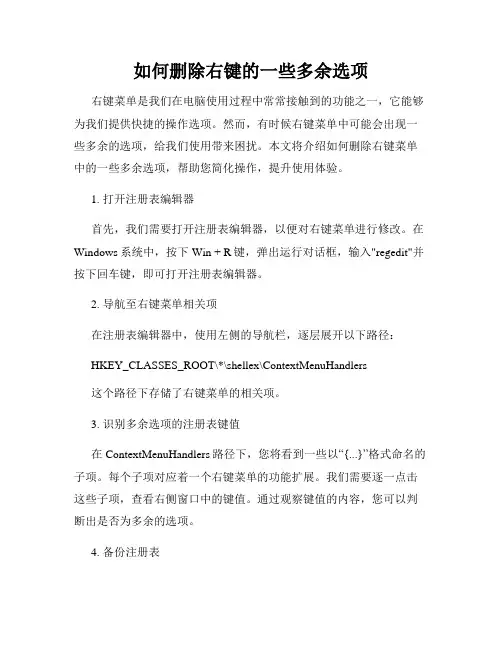
如何删除右键的一些多余选项右键菜单是我们在电脑使用过程中常常接触到的功能之一,它能够为我们提供快捷的操作选项。
然而,有时候右键菜单中可能会出现一些多余的选项,给我们使用带来困扰。
本文将介绍如何删除右键菜单中的一些多余选项,帮助您简化操作,提升使用体验。
1. 打开注册表编辑器首先,我们需要打开注册表编辑器,以便对右键菜单进行修改。
在Windows系统中,按下Win + R键,弹出运行对话框,输入"regedit"并按下回车键,即可打开注册表编辑器。
2. 导航至右键菜单相关项在注册表编辑器中,使用左侧的导航栏,逐层展开以下路径:HKEY_CLASSES_ROOT\*\shellex\ContextMenuHandlers这个路径下存储了右键菜单的相关项。
3. 识别多余选项的注册表键值在ContextMenuHandlers路径下,您将看到一些以“{...}”格式命名的子项。
每个子项对应着一个右键菜单的功能扩展。
我们需要逐一点击这些子项,查看右侧窗口中的键值。
通过观察键值的内容,您可以判断出是否为多余的选项。
4. 备份注册表在进行任何修改之前,请务必备份注册表。
这样,即便出现意外,您也能够恢复到之前的状态。
在注册表编辑器顶部的菜单中选择“文件”->“导出”,选择一个保存的路径和名称,导出注册表备份。
5. 删除多余选项的注册表键值确认了多余选项的注册表键值后,您可以右键点击对应的子项,选择“删除”。
此操作将删除该项及其子项。
请注意,删除之前请再次确认选择是否正确。
6. 重启并检查右键菜单完成以上删除操作后,建议重启电脑,以确保修改生效。
重启后,您可以右键点击任意文件或文件夹,查看右键菜单是否已经修改成功,多余的选项是否已被删除。
总结:通过以上步骤,您可以删除右键菜单中的一些多余选项。
但在操作时,请务必谨慎,确保备份注册表,并确认删除的选项确实是多余的。
这样能够帮助您提升使用体验,简化操作,让您更加高效地利用右键菜单进行操作。
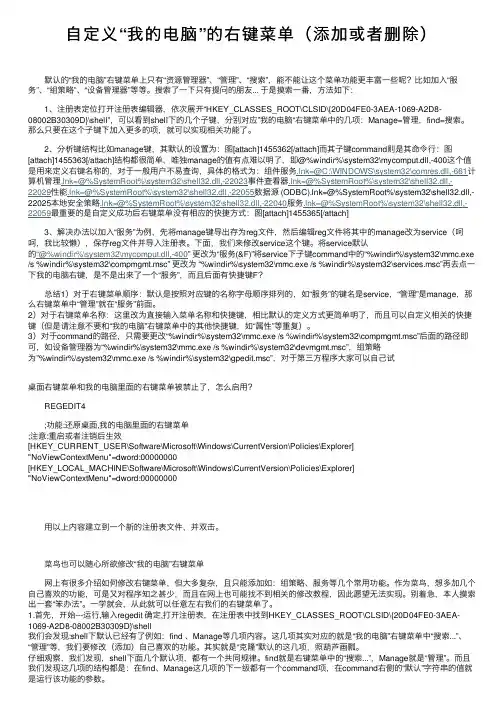
⾃定义“我的电脑”的右键菜单(添加或者删除)默认的“我的电脑”右键菜单上只有“资源管理器”、“管理”、“搜索”,能不能让这个菜单功能更丰富⼀些呢?⽐如加⼊“服务”、“组策略”、“设备管理器”等等。
搜索了⼀下只有提问的朋友... 于是摸索⼀番,⽅法如下:1、注册表定位打开注册表编辑器,依次展开“HKEY_CLASSES_ROOT\CLSID\{20D04FE0-3AEA-1069-A2D8-08002B30309D}\shell”,可以看到shell下的⼏个⼦键,分别对应”我的电脑“右键菜单中的⼏项:Manage=管理,find=搜索。
那么只要在这个⼦键下加⼊更多的项,就可以实现相关功能了。
2、分析键结构⽐如manage键,其默认的设置为:图[attach]1455362[/attach]⽽其⼦键command则是其命令⾏:图[attach]1455363[/attach]结构都很简单,唯独manage的值有点难以明了,即@%windir%\system32\mycomput.dll,-400这个值是⽤来定义右键名称的,对于⼀般⽤户不易查询,具体的格式为:组件服务.lnk=@C:\WINDOWS\system32\comres.dll,-661计算机管理.lnk=@%SystemRoot%\system32\shell32.dll,-22023事件查看器.lnk=@%SystemRoot%\system32\shell32.dll,-22029性能.lnk=@%SystemRoot%\system32\shell32.dll,-22055数据源 (ODBC).lnk=@%SystemRoot%\system32\shell32.dll,-22025本地安全策略.lnk=@%SystemRoot%\system32\shell32.dll,-22040服务.lnk=@%SystemRoot%\system32\shell32.dll,-22059最重要的是⾃定义成功后右键菜单没有相应的快捷⽅式:图[attach]1455365[/attach]3、解决办法以加⼊“服务”为例,先将manage键导出存为reg⽂件,然后编辑reg⽂件将其中的manage改为service(呵呵,我⽐较懒),保存reg⽂件并导⼊注册表。

鼠标右键菜单管理一、为什么需要鼠标右键菜单管理?鼠标右键菜单是我们平日使用电脑最频繁的一个操作,而且在不同的程序和文件上右键菜单可能有不同的功能,如在浏览器中右键菜单可以打开链接、新页面、刷新等操作,而在文件夹中右键菜单可以复制、剪切、粘贴、重命名、删除等操作。
在使用电脑的过程中,我们使用频繁的右键菜单可能会冗余很多不必要的选项,而缺失必须的选项,这就会影响我们的工作效率和使用体验。
因此,对右键菜单进行管理可以保证我们能够专注于必须的选项,正常使用电脑。
二、鼠标右键菜单管理的方法1.使用注册表在 Windows 系统中,右键菜单的所有选项都保存在注册表中,因此我们可以通过对它的修改来管理右键菜单。
具体步骤如下:1) 打开注册表:可以在“开始”菜单搜索栏中输入“regedit”打开注册表编辑器。
2) 定位到右键菜单选项:在左侧栏的树型目录结构中浏览至“HKEY_CLASSES_ROOT\Directory\Background\shell”节点:3) 删除不必要的选项:选中您不想看到的选项,右键单击并选择“删除”即可。
4) 添加必要的选项:在“shell”节点下空白区域右键单击选择“新建”,在弹出的子菜单中选择“项”,输入您想要添加的选项名称,再次右键单击选择“新建”并在子菜单中点击“命令”,输入您希望通过该选项执行的命令或脚本即可。
2.使用第三方软件如果不愿意在注册表中手动编辑,您可以使用一些第三方软件来简化操作。
以下是我推荐的一些第三方软件:1) ShellExView:它可以显示所有注册表中的右键shell 扩展和所有 shell 扩展属性,您可以使用它来启用/禁用或删除 shell 扩展。
2) MenuMaid:它可以快速地让您进行右键菜单内容的设置及管理,不需要使用复杂的注册表编辑器或命令行,菜单设置一目了然。
3) Context Menu Editor:它可以让您控制 Windows 上的上下文菜单。
电脑鼠标右键菜单设置怎么修改
有用户问到,鼠标右键菜单怎么才能修改设置成自己喜欢的选项呢?下面是店铺为大家介绍电脑鼠标右键菜单设置的修改方法,欢迎大家阅读。
电脑鼠标右键菜单设置的修改方法
方法一、使用工具软件来设置,简单明了
1常用的工具软件有:优化大师、超级兔子、魔方电脑大师;
个人推荐使用魔方电脑大师,功能强大下文以“魔方电脑大师”举例。
2 打开“魔方电脑大师”,点击“设置大师”,如下图
3 在“魔方设置大师”界面,点击“右键菜单定制”选项,如下图,这里可以对鼠标右键及浏览器IE右键进行定义
4 点击左侧的“IE右键菜单‘’”,弹出的界面如下图,将你不需要用的右键内容设置为“禁用”。
END
二、修改注册表内容
IE 右键菜单一般都是添加注册表相应项实现的
在电脑桌面上单击“开始”,选择“运行”,打开运行项(或者通过快捷键Win+R打开),输入regedit,点击“确定”,打开注册表。
打开HKEY_CURRENT_USER\Software\Microsoft\Internet Explorer\MenuExt
即,双击展开“HKEY_CURRENT_USER”,找到“Software”双击展开,再次找到“Microsoft”双击展开,再选择“Internet Explorer”双击展开,最后找到“MenuExt”双击展开
如下图,我们找到的“MenuExt”项,就是右键菜单,我们可以删除自己不想要的。
例如,“转换为Adobe PDF”我们不想要
右键单击“转换为Adobe PDF”,选择“删除”即可;
同样的操作,删除我们不想要的IE右键菜单内容。
4 关闭注册表,重新打开浏览器,看看效果。
电脑⿏标右键菜单太多了怎么办?Windows右键菜单设置
删除⽅法介绍
随着电脑中所安装的程序越来越多,右键菜单中的选项也都随着多了起来。
这虽然说对我们使⽤电脑没有什么太⼤的影响,但是看着如此多的没⽤的右键菜单也是烦烦的,那么,电脑桌⾯右键菜单怎么清除多余的选项呢?对此,本⽂就为⼤家带来两种实⽤的Windows右键菜单设置删除⽅法,希望能够帮助到有需要的伙伴。
Windows右键菜单设置删除⽅法
第⼀种⽅法:使⽤360安全卫⼠
1、打开360安全位置,点击【更多】,查找更多功能
2、找到【右键管理】功能,并点击
3、选择【⽴即管理】
4、找到⽆⽤的右键菜单选项,点击【删除】即可
5、如果出现误删除的情况,还可以通过【已删除菜单】,选择恢复
6、看看,刚刚的选项确实不在桌⾯⽂件打开右键菜单中了
以上⽅法是针对电脑中安装了360安全卫⼠的伙伴,下⾯将介绍另⼀款程序
右键管家(删除多余右键菜单⼯具) v1.2 绿⾊免费版
类型:系统增强
⼤⼩:564KB
语⾔:简体中⽂
时间:2016-07-31
查看详情
第⼆种⽅法:右键管家
1、下载并安装右键管家
2、可以看到有许多选项
3、⼤家在找到⽆⽤的选项后,可以点击【已开启】来关闭,也可以直接选择【设置——删除此项】
4、删除完了,可以点击【管理右键——锁定右键新建菜单】,这样以后就算安装新程序了,右键也不会在新增选项
综合上⽅两种删除右键多余菜单的⽅法,最后⼩编的桌⾯⿏标右键菜单就很⼲净了,快来设置使⽤吧。
以上就是⼩编为⼤家带来的Windows右键菜单设置删除⽅法了,希望⼤家还是⼀如既往的⽀持(),本站除了提供⼿机咨询教程类的服务之外,还有许多实⽤的内容。
我的电脑右键菜单选项修改怎样删除“我的电脑”右键菜单选项首先单击“开始”菜单中的“运行”命令,打开“运行”对话框,在“打开”栏里输入“regedit”,然后按“确定”。
然后在打开的“注册表编辑器”窗口中,打开HKEY_CLASSES_ROOT\CLSID\{20D04FE0-3AEA-1069-A2D8-08002B30309D}\shell ,可以看到shell下的几个子键,分别对应”我的电脑“右键菜单中的几项:Manage=管理,find=搜索。
那么只要在多余的子键上右击,选择“删除”即可,“我的电脑”右键菜单的多余选项就会相应地被删除。
另外如还想删除“映射网络驱动器”和“断开网络驱动器”选项,可通过如下方法:“开始”菜单→运行→输入gpedit.msc →确定→用户配置→管理模板→ windows组件→windows资源管理器→右边第五行“删除“映射网络驱动器”和“断开网络驱动器””双击→选中“已启用”→确定→ 一切搞定!如何删除右键菜单:修改右键多余菜单:开始->运行输入“regedit”打开注册表编辑器。
展开[HKEY_CLASSES_ROOT\*\shellex\ContextMenuHandlers]分支,找到要删除的无用项,然后根据关键字删除需要清除的右键菜单项即可。
对于仅在文件夹右键菜单中才有的选项,可到[HKEY_CLASSES_ROOT\Direclory\shell]和[HKEY_CLASSES_ROOT\Directory\shellex\ContextMenuHandlers]分支下查找。
有时[IHKEY_CLASSES_ROOT\Folder\shell]和[HKEY_CLASSES_ROOT\Folder\shellex\ContextMenuHandlers]分支下也有右键菜单中的选项。
最好使用组合键“Ctrl+F”,在查找对话框中输入要删除的菜单中的关键字,找到后删除即可。
如何修改我的电脑右键属性常规cpu和内存大小强大的电脑属性修改有个软件叫eXeScope汉化版还有个叫oemdiy,下面我们就eXeScope汉化版做详细修改介绍。
有很多人习惯于用我的电脑属性来查看系统的一些信息,稍了解电脑一些的,可能会用dxdiag来查看信息。
但是这些信息是可信的吗?看下面的图,首先声明,这里所有的图片没有经过PS。
2楼2仔细看上面这两张图关于CPU和内存的信息,一眼就看出问题了吧,但这确实是在系统属性里看到的,没有经过任何的PS。
要实现这样的效果只需要一个不到1M的小软件reshacker以修改系统属性为例。
运行reshacker以后,打开c:\windows\system32\dllcache\在左边的dialog中找到101对话框,点击下面的2052,看到什么了吗?这就是系统属性的对话框。
点击右下角那些灰色的条纹,再按del键,把它们全部删除。
像这样。
贴子相关图片:然后在CPU ,内存信息的地方,就是我们删除的那些东西的地方,如果不清楚,可以打开我的电脑属性,照着位置在 合适的地方点击右键insert control 然后选择第一个lable ,其它的所有地方都不需要改动只需要在caption 那里输入我们想修改的信息比如输入 In tel(R).然后点击0K ,再拖动控件上的那些节点调整大小控件的位置和大小,像这样贴子相关图片:ILap J g1 20O 01 rnlen lo 4 4 勺 1 甌ICODiaCJCJ 囱巒□□a ®---s-.E--$--図E]Q図口©口 n ■E---:砂‘爭---爭:野-«■■$:^ISIEL计篦札拽未主样信息loj.CHILD SIBLE _I 也— WS_I 也 I 忆HSIBL)TWM.V a2 3 4 5 6 7制遣商和技术支持商:此贴仅为引起大家注意,防止被类似的手段欺骗之目的。
任何人用此贴相关内容进行诈骗的,本人不负任何责任。
怎么更改鼠标右键重命名顺序-概述说明以及解释1.引言1.1 概述概述:鼠标右键重命名是我们在系统中经常使用的功能之一,但是很多人可能不满意默认的重命名顺序。
在本篇文章中,我们将介绍如何更改鼠标右键重命名的顺序,以及可能出现的问题和解决方法。
通过本文的指导,您可以自定义自己喜欢的重命名顺序,让操作更加方便和高效。
1.2文章结构文章结构部分的内容可以如下所述:在本文中,将首先介绍鼠标右键重命名的默认顺序,包括为什么需要更改重命名顺序以及默认排序可能存在的不便之处。
接着,将详细说明如何更改鼠标右键重命名的顺序,包括具体的操作步骤和注意事项。
最后,将介绍可能出现的问题以及解决方法,帮助读者在实践过程中遇到困难时找到解决方案。
通过整体结构的安排,将使读者对更改鼠标右键重命名顺序有一个清晰的认识,并能够顺利地进行操作和解决问题。
1.3 目的本文的目的是帮助读者了解如何更改鼠标右键重命名的顺序。
通过本文提供的方法和步骤,读者可以轻松地自定义鼠标右键重命名的顺序,使其更符合个人习惯和操作习惯。
同时,本文还旨在帮助读者解决可能出现的问题,确保更改顺序的过程顺利进行。
通过阅读本文,读者可以更好地掌握和运用计算机操作技巧,提高工作效率和使用体验。
2.正文2.1 鼠标右键重命名的默认顺序在Windows操作系统中,当我们需要对文件或文件夹进行重命名时,通常会使用鼠标右键点击目标文件或文件夹,然后选择“重命名”选项进行操作。
默认情况下,这个选项会出现在右键菜单的第二个位置,紧挨着“打开”选项。
这种默认顺序的设计是为了方便用户快速进行重命名操作,因为“打开”和“重命名”是用户最常用到的功能之一。
此默认顺序也是根据用户的操作习惯和使用频率而设定的,以提高操作效率和用户体验。
当用户需要重命名一个文件或文件夹时,只需右键点击目标对象,然后直接选择“重命名”选项,便可快速进行操作,无需浪费时间在菜单中寻找位置。
这个默认顺序的设定能够帮助用户快速熟悉操作流程,并在日常使用中提高工作效率。
右键菜单中添加/删除打开方式项大家都知道每当对一个文件右击的时候,上面会出现相应的打开菜单;而“打开方式”层级菜单里也会出现很多打开方式。
电脑用的时间长了,会积累许多没有用的打开方式。
严重干扰正常的使用,现在我就来和大家一起理清这些垃圾。
我们在这需要清理2部分的内容,我就以清理mp3格式的文件举例。
如图:第一部分是右键菜单最上面红框子部分的打开方式。
第二部分就是“打开方式”层级菜单下,也就是蓝框子部分的打开方式。
第一部分打开方式的清理相对简单。
1.打开“我的电脑”--->“工具”菜单--->文件夹选项--->“文件类型”选项卡。
2.找到你需要更改的文件类型,这里我选择mp3。
在下面的一张图里:红色的部分是双击mp3类型文件使用的默认打开程序,可以单击“更改...”按钮进行更改。
单击“高级...”按钮会出现,编辑文件类型窗口。
看到了吧,第一部分的打开方式的程序已经列出来了。
你可以选择不需要的项目删除。
如果你需要增加新的打开程序,就点击“新建...”按钮。
输入菜单名,和打开程序的路径,确定即可。
第二部分打开方式的清理就需要用到注册表了。
1.打开注册表。
开始运行输入regedit回车2.像找文件夹一样打开路径:HEKY_CURRENT_USER\Software\Microsoft\Windows\CurrentVersion\Explorer\FileExts3.该路径下会出现所有的文件后缀文件夹,这里我找到.mp34.打开该路径下的OpenWithList5.这时就会看到右边列出了许多打开的程序了,在不需要的项上面右键删除。
6.关闭注册表即可。
友情提醒:注册表对于系统很重要,请不要随意修改其他项。
怎样在右键菜单中添加打开方式选项一:进入注册表:HKEY-CLASSES-ROOT项底下有一个shell子项,在shell底下建一个新的项,任意取个名“openstyle”,然后把默认设置“打开方式”在“openstyle”下建一个项称作“command”,把command的默认设置改为“rundll32.exeshell32.dll,OpenAs-RunDll%1",确定即可,可以不用重启。
修改电脑的右键--平根
在桌面上点鼠标右键出现的菜单里面有很多没用的选项,在哪设置可以取消这些选项。
如何鼠标右键菜单设置。
这里为你整理鼠标右键菜单设置的方法,正在为这个问题而困惑的朋友来看看吧。
方法一:利用优化大师,或者超级兔子
优化大师在“系统个性化设置和其它优化”里有个“右键设置”,该组设置选项的主要功能就是设置鼠标右键菜单。
包括在右键菜单中加入清空回收站;在右键菜单中加入关闭计算机和重新启动计算机;在右键菜单中加入“DOS快速通道”(该项仅对文件夹右键有效)等设置项目。
单击“更多设置”按钮进入右键菜单的设置窗口,用户可在此整理和设置更多的鼠标右键菜单,包括:“新建菜单”;“发送到菜单”;“IE浏览器工具菜单”;“文件、目录、文件夹、驱动器菜单”等,还可以在“自定义右键”中定义自己的右键菜单。
例如,要在右键菜单加入Windows优化大师,首先进入自定义右键的画面,在右键名称中输入Windows优化大师,单击右键执行命令右边的图标,选择Windows优化大师的执行文件Windows优化大师.exe后,单击“增加”即可。
用户所有已删除的鼠标右键项目均可通过备份与恢复管理器进行恢复。
方法二:通过编辑注册表来实现(记得事先备份注册表)
方法是:点击“开始/运行”,填入“regedit”打开注册表编辑器,选择“导出注册表文件”就可以了。
添加右键命令
您所希望使用的命令如果不在右键菜单中,就要靠我们自己把它“加”进去。
让我们来看几个添加实例,把握了基本方法,就可触类旁通,添加一切命令。
1)用右键快捷命令重启计算机。
“重新启动计算机”是经常需要做的工作,可是它的实现要通过点击“开始/关闭系统/重新启动计算机/确定”好几个步骤的操作,比较麻烦,如果可以通过右键快捷命令随时随地重启就更方便了。
要添加“重新启动计算机”到右键菜单中。
方法是:打开注册表编辑器,定位到“HKEY_LOCAL_MACHINESoftwareCLASSESDirectoryshell”,在其下新建一个名为“Restart”的子键,然后双击右侧窗口中的“默认”,将数值设为“重新启动计算机”。
接下来,在“Restart”子键下再建一个子项,命名为“command”,双击右侧窗口中的“默认”,将数值设为“C:WINDOWSRUNDLL.EXE USER.EXE,EXITWINDOWSEXEC”。
回车退出后,鼠标右键单击任意文件夹或“开始”按钮,在弹出的菜单中,用户就可以选择“重新启动计算机”命令了。
除了“回收站”本身,其他文件的右键菜单都没有“清空回收站”命令,那么我们也可以给它加上。
在“HKEY_CLASSES_ROOT* shellexContextMenuHandlers”下新建主键“{645FF040-5081-101B-9F08- 00AA002F954E}”,确定后退出注册表,当右击任何文件时,其快捷菜单都会有一个“清空回收站”的选项。
2)删除右键命令
右键菜单选项良莠不齐,一些没用的命令应毫不留情地删除。
在上网时常会遇到IE首页或标题栏被更改的情况,对此大家已经见怪不怪了。
可是最近又有一种新的源代码,在右键菜单把自己的网站名字加上,在你用右键的时候就会出现在弹出的菜单中,虽然不影响使用,但一个不怎么样的网站实在不值得留在右键菜单中,而且长长的右键菜单也有碍雅观。
去掉它的办法是:打开注册表编辑器,找到“
HKEY_CURRENT_USERSoftwareMicrosoftInternet ExplorerMenuExt”,你就会看到令人讨厌的网址,将其删除,右键就不会再出现那些网站的名字了。
有时我们正常卸载某个应用程序后,在右键菜单中仍会遗留下一些不再需要的项目,同样需要将其删除。
这些遗留项目一般都存放在“
HKEY_CLASSES_ROOT*shellexContextMenuHandlers”;如果是只对文件夹有效的项目,则存放在“HKEY_CLASSES_ROOTDirectoryshell”和“HKEY_CLASSES_ROOTDirectoryshellex ContextMenuHandlers”,有时在“HKEY_CLASSES_ROOTFoldershell”和“
HKEY_CLASSES_ROOTFoldershellexContextMenuHandlers”也有,找到后将他们删除即可。
不想让右键菜单显示怎么办呢?比如要禁止右键单击“开始”弹出的菜单。
在“HKEY_CURRENT_USERSoftware MicrosoftWindowsCurrentVersionPoliciesExplorer”下新建键值“NoTrayContextMenu”,赋值为“1”,这样在“开始”按钮上单击右键时就不会出现快捷菜单。
3)汉化右键命令
有时在一些程序中使用右键时,所弹出的右键菜单中一些命令用英文显示,如果英文不好就会“一头雾水”。
其实,它们是可以汉化的。
比如安装了网络蚂蚁后,当用户浏览网页时如果单击鼠标右键,会发现在菜单中多了“Download All by NetAnts”,感到它和其他的中文选项有点不谐调。
汉化它的办法是:打开注册表编辑器,定位到“HKEY_CURRENT_USERSoft- wareMicrosoftInternet ExplorerMenuExtDownload &&All by NetAnts”,再用鼠标右键单击“Download &&All by NetAnts”子键,在出现的快捷菜单中选择“重命名”,则“Download &&All by NetAnts”子键即变为可编辑状态,此时可将其修改为“全部由网络蚂蚁下载”,回车后,重新启动浏览器,汉化内容生效。
4)添加“关闭计算机”
一般我们都是通过点“开始”→“关闭系统”→“关闭计算机”→“确定”来关闭计算机的,其实还有更简捷的办法。
打开注册表编辑器,找到“HKEY_CLASSES_ ROOTDirectory shell”主键,新建一个名为“Close”的主键,双击窗口右侧的“默认”,并在“键值”栏内输入“关闭计算机”。
接着在“Close”主键下建立下一级子键“Command”,双击该子键窗口右面的“默认”,并在键值栏内输入“RUNEDLL32.EXE USER.EXE,EXITWINDOWS”。
完成后,右击“开始”选单就可以看到“关闭计算机”选项了。
5)添加“快速查看”
在注册表编辑器中找到“HKEY_CLASSES_ROOT*”子项,在右边窗口中新建一个主键,将其名称设置为“快速查看”,双击该子键的“默认”值项,在“数值数据”中输入“*”。
修改后,在鼠标的右键选单中会看到“快速查看”项,无需启动其他软件就能直接查看很多种格式的文件。
6)添加“在新窗口打开”
有时我们需要反复地点击“向上”或“后退”按钮切换不同的窗口,其实我们可以在右键选单中增加“在新窗口打开”命令简化操作。
在注册表编辑器中,依次展开“HKEY_LOCAL_MACHINESoftwareCLASSESDirectory shell”主键,在其下添加一个新的主键,命名为“Openw”,并且设定“默认”键值的数据为“在新窗口打开”。
接着在“Openw”下新建一个主键,命名为“Command”,并在“默认”键值栏内填入“explorer.exe
%1”。
完成后关闭注册表编辑器,重新启动计算机,设置生效
7)添加“计算器”
经常使用系统计算器进行运算的朋友肯定想通过有效方法快捷启动计算器。
打开注册表编辑器,定位到“
HKEY_CLASSES_ROOTDirectoryshell”,右键单击,在其下新建一个主键,将其命名为“Calculator”。
这时双击右侧窗口中的“默认”,输入“计算器(&C)”,接着右键单击“Calculator”分支,在其下新建名为“C:Windows calc.exe ”。
关闭注册表,用鼠标右键点击“开始”按钮就可以在弹出的选单中看到“计算器”了。
8)添加“发送到”选项
有时我们需要对各种文档进行分类管理,而如果每次都要找到所在位置进行拷贝是十分麻烦的事情,其实我们可以利用“发送到”文件夹选单来快速拷贝。
方法是选中需添加的目标项(应用程序、外设硬件、文件夹等均可),建立其快捷方式,然后将此快捷方式复制到C:WindowsSendTo文件夹中,以后你的“发送到”选单就增加了该目标项。
9)添加“清空回收站”选项
除了“回收站”本身,其他文件的右键菜单都没有“清空回收站”命令,那么我们也可以给它加上。
在“HKEY_CLASSES_ROOT* shellexContextMenuHandlers”下新建主键“{645FF040-5081-101B- 9F08-00AA002F954E}”,确定后退出注册表,当右击任何文件时,其快捷菜单都会有一个“清空回收站”的选项。
10)删除右键命令
打开注册表编辑器,找到“HKEY_CURRENT_USERSoftwareMicrosoftInternet ExplorerMenuExt”找到后将他们删除即可。
以上是鼠标右键菜单设置方法。
当然用第一种方法会比较省事点,但是有时候第一种方法也会把自己有用的东西给删掉,所以你要三思后行了。